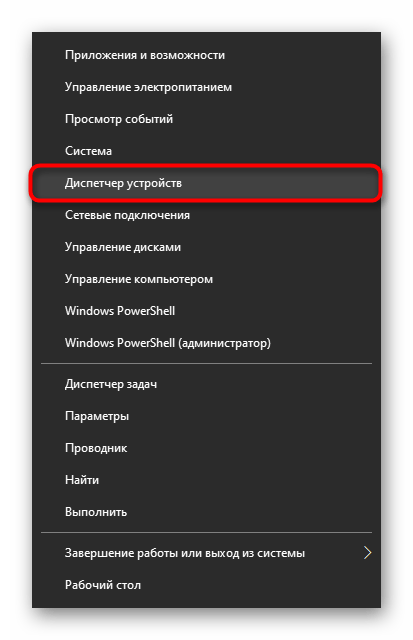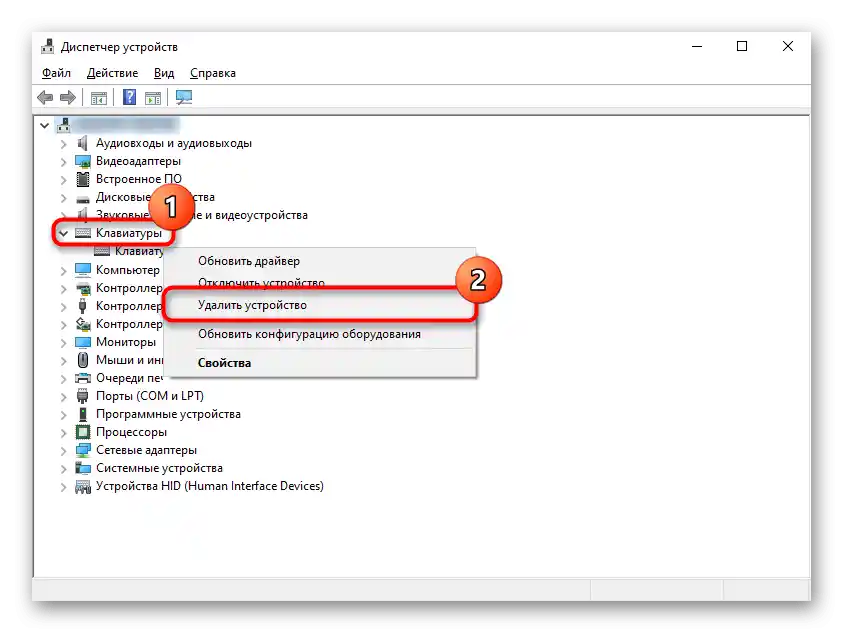Sadržaj:
Razlog 1: Režim tastature
Ako vam ne rade tasteri F1 — F12 ili numerički blok, dovoljno je samo promeniti režim tastature.
- F1 — F12: u savremenim laptopovima obično je podrazumevano postavljen režim "Action Keys", zbog čega se pritiskom na bilo koji od tastera ovog reda aktivira njegova multimedijalna funkcija. Na primer, pritiskom na F6 isključujete zvuk, ali ta radnja možda neće biti ono što ste očekivali od tastera. Da biste izvršili njegovu osnovnu funkciju, potrebno je koristiti kombinaciju tastera Fn + F6. Uvek možete prebaciti ovaj režim, tako da pritiskom na Fn + F-taster izvršavate multimedijalnu radnju, a ne osnovnu. To možete učiniti pomoću materijala na linku ispod.
Više informacija: Kako uključiti tastere F1-F12 na laptopu
- Numerički blok: laptopovi koji podrazumevaju korišćenje numeričkog bloka u obliku odvojenih redova sa tasterima ili dodatnih vrednosti na slovnim tasterima, mogu isključiti i uključiti njihovo funkcionisanje, najčešće pritiskom na taster Num Lock. Više o drugim opcijama uključivanja numeričkog bloka pročitajte u materijalu na sledećem linku.
Više informacija: Kako uključiti numerički blok tastera na laptopu
Razlog 2: Zagađenost tastature
Najpopularniji razlog zbog kojeg neki tasteri na tastaturi, raspoređeni nasumično jedni od drugih, prestaju da funkcionišu, jeste njihova zagađenost.При том, она može biti različita:
- ispod tastera se našao otpad, na primer mrvice, prašina, dlačice;
- na tastaturu je prolivena tečnost;
- taster se zaglavio, ponovo, verovatno zbog tečnosti koja je dospela unutra.
Oslanjajući se na uzrok, već možete da se orijentišete šta da radite. Kada je tastatura jednostavno prljava (ponekad mrvice nisu vidljive spolja, ali ako skinete sam taster, često se otkriju ostaci hrane, dlake životinja, nagomilana prašina i mast) dovoljno je pažljivo je očistiti i proveriti da li se taster pritisne.
Detaljnije: Čistimo tastaturu u kućnim uslovima
Ako je tastatura zalivena tečnošću, mogla je ozbiljno da ošteti. U svakom slučaju, potrebno je da je rastavite i očistite kontakte od ostataka tečnosti, oksidacije i drugih negativnih posledica. Međutim, treba razumeti da to nije uvek efikasno, jer je pomoć "komponenti" trebala biti pružena odmah nakon prolivenja tečnosti. U najboljem slučaju, tastatura može biti oštećena, u najgorem — tečnost je dospela na matičnu ploču i oštetila je. Detaljnije o situaciji sa kvarom razmatrali smo u Uzrok 6.
Ukoliko imate znanje i samopouzdanje, možete sami rastaviti laptop i očistiti tastaturu. Svima koji nikada nisu imali posla sa ovom operacijom i boje se da nešto slome, bolje je da se obrate servisnom centru. Ispričajte majstoru o problemu — možda će uspeti da se reši jednostavnim čišćenjem oštećenih delova.
Detaljnije: Šta raditi sa zalivenom tastaturom

Zaglavljeni tasteri, obično, nastaju od prolivenih tečnosti poput slatkog čaja, ali ponekad su posledica drugih uzroka, zato obavezno proverite rad svih tastera koji se ne odnose na slova i brojeve — možda neki od njih ne dozvoljava normalno funkcionisanje ostalima. Najbolje je to uraditi putem specijalizovanih online servisa.
Detaljnije: Provera tastature online
Uzrok 3: Softverske greške
Često probleme sa pritiskanjem nekih tastera izaziva softver instaliran na korisnikovom računaru.Nabrajanje sličnog softvera nije moguće, pa će korisnik morati samostalno da istraži da li neka od instaliranih, posebno pokrenutih, programa negativno utiče na rad tastature. Na primer, kod nekih ljudi su prestajale da funkcionišu nasumične tastere čak i nakon instalacije drajvera za grafičku kartu GeForce Experience. Drugim rečima, kao što razumete, uzrok problema može biti čak i onaj softver koji ne biste ni pomislili da proveravate u običnim uslovima.
Pre svega, važan je "anamneza": setite se šta ste nedavno instalirali ili ažurirali. Sasvim je verovatno da je neki od instaliranih programa izvor kvara. Prekinite njegovo pokretanje, a ako to ne pomogne, izvršite "čist" pokretanje operativnog sistema:
- Tasterima Win + R otvorite prozor "Pokreni", gde upišite
msconfig, a zatim pritisnite Enter ili "OK". - Na kartici "Opšte", izaberite opciju "Izborno pokretanje" i ostavite kvačicu samo na stavci "Učitaj sistemske usluge", drugu uklonite.
- Prebacite se na karticu "Usluge", stavite kvačicu na stavku "Ne prikazuj Microsoftove usluge", zatim kliknite na "Onemogući sve". Sada restartujte računar i proverite da li tasteri rade. Ako da, tražite uzrok među onemogućenim uslugama, selektivno uključujući deo od njih.
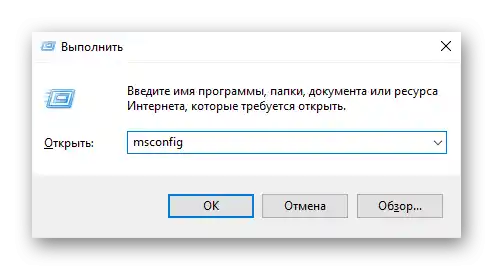
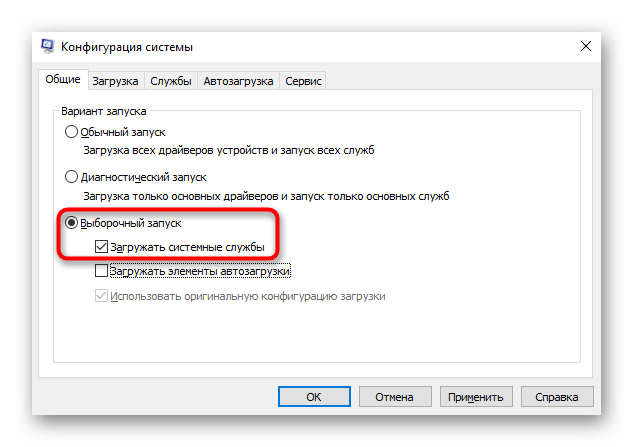
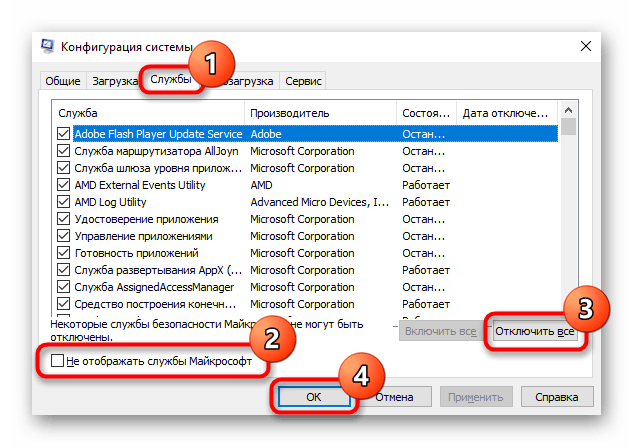
U slučaju neuspešnog pokretanja, problem treba potražiti među zapisima autostarta.Korisnici Windows 7, dok su u istoj aplikaciji, mogu otići na karticu "Pokretanje" i kliknuti na dugme "Onemogući sve".
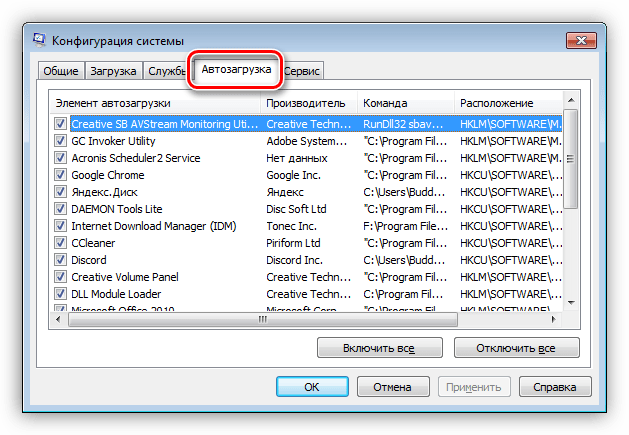
Vlasnicima Windows 10 će biti potrebno da otvore "Upravitelj zadacima" za ovu svrhu, na primer, pomoću tastera Ctrl + Shift + Esc. U njemu pređite na karticu "Pokretanje", onemogućite sve programe koji ne utiču na rad računara (verovatno, to je cela lista pokretanja). Za to označite svaki proces mišem i pritisnite dugme "Onemogući".
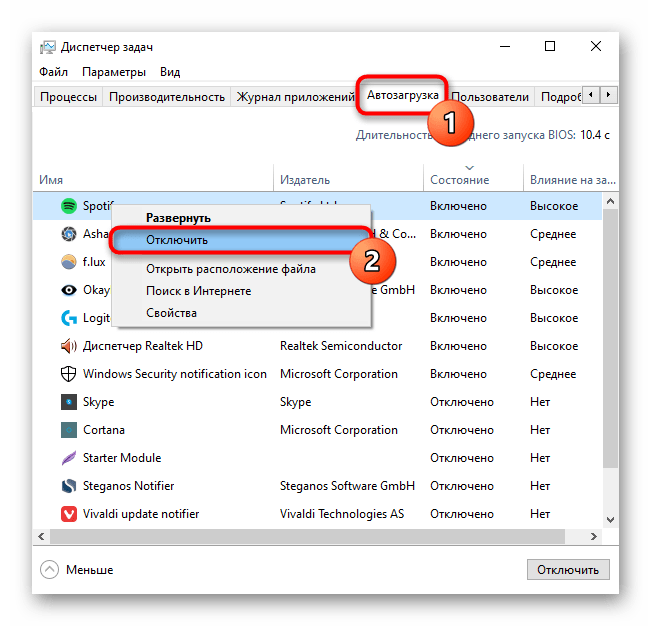
Neprijatnost može izazvati i neuspešno ažuriranje operativnog sistema. Ako je ono nedavno izvršeno na računaru, vratite ažuriranje. U "desetki" za to postoji zgodna funkcija:
- Otvorite aplikaciju "Podešavanja".
- Idite u odeljak "Ažuriranje i bezbednost".
- Kroz levu karticu prebacite se na "Obnavljanje", gde ćete videti blok "Vratite se na prethodnu verziju Windows 10". Imate 10 dana od trenutka instalacije ažuriranja, nakon čega povratak postaje nedostupan. Odmah pritisnite "Započni", da biste započeli vraćanje, ili prvo saznajte više o ovoj radnji pomoću dugmeta-linka "Više informacija".
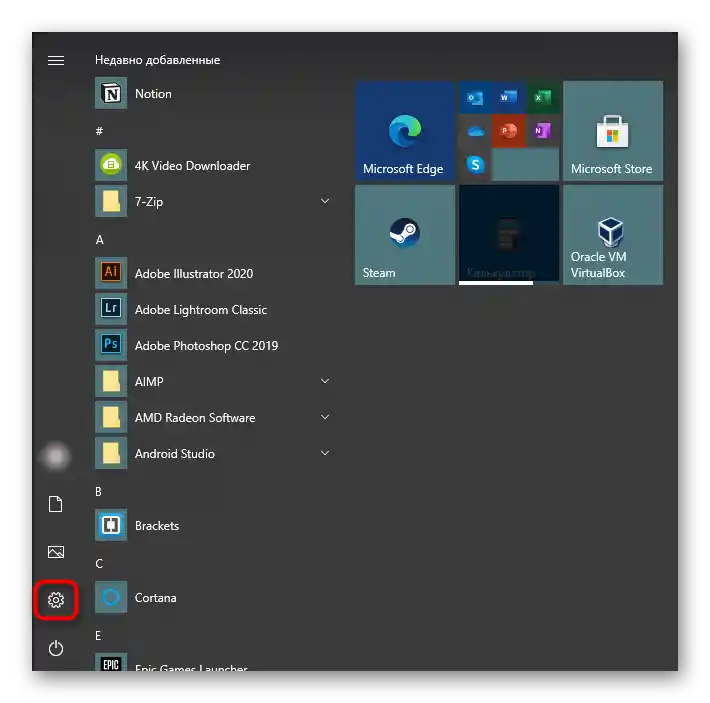
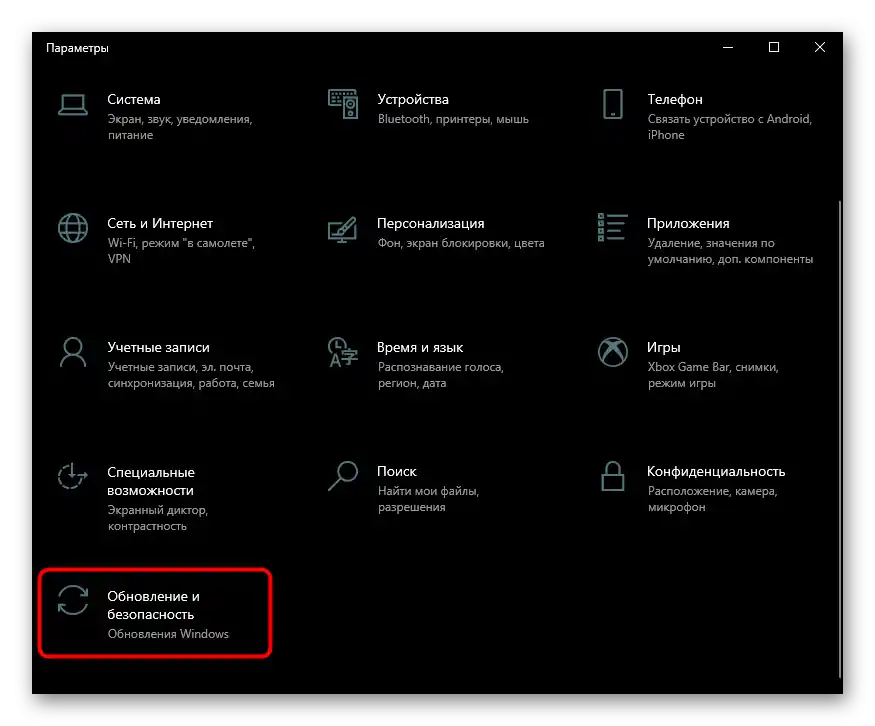
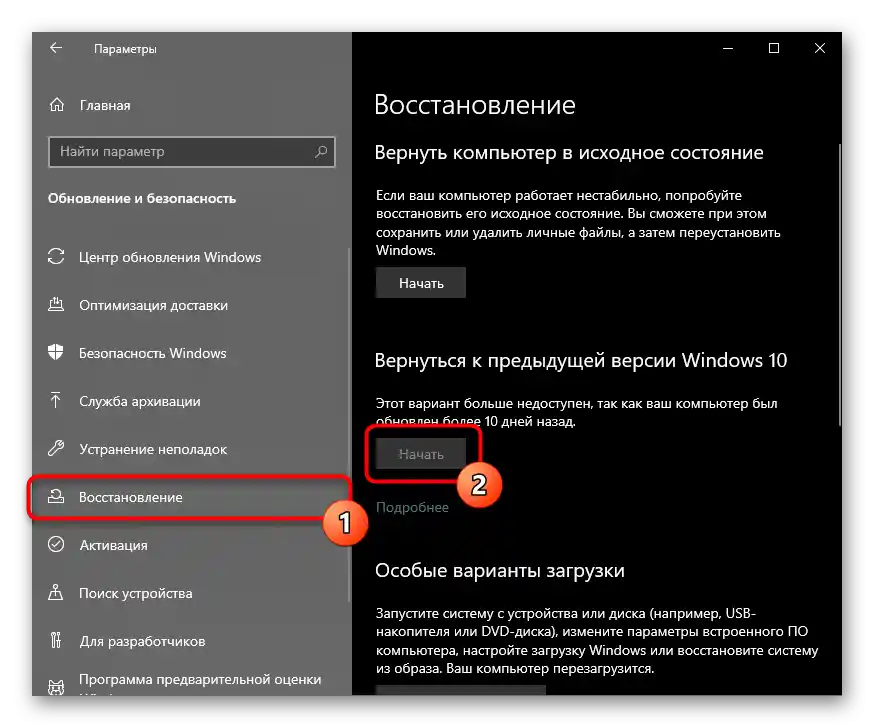
Mogu vam pomoći i druga naša uputstva.
Takođe pročitajte:
Uklanjanje ažuriranja u Windows 10 / Windows 7 (KB)
Vraćanje u prvobitno stanje Windows 10 / Windows 7
Razlog 4: Virus
Vrlo često virusi na sličan način ometaju rad računara. Slučajevi kada zlonamerni softver nije dopuštao korisniku da normalno kuca tekst ili obavlja druge radnje, aktuelni su svake godine, stoga toplo preporučujemo da proverite svoj računar pomoću zaštitnog softvera. Za pouzdan rezultat, bolje je koristiti spoljne programe, a ne ugrađeni u sistem Zaštitnik.Detaljnije o tome koje su utilite i aplikacije najbolje za postizanje ovog cilja, govorili smo u drugom materijalu.
Više informacija: Borba protiv kompjuterskih virusa
{img id='2816' origFName='/wp-content/uploads/2017/12/Antivirusnaya-utilita-dlya-lecheniya-kompyutera-Kaspersky-Virus-Removal-Tool.png' transFName='' alt=''}Razlog 5: Defekt
Ako je laptop na kojem ne rade tasteri nov, sa velikom verovatnoćom možete zaključiti da ste dobili defektan primerak. Naravno, treba razumeti da čak i na novom laptopu, zbog nepažnje korisnika, može se naći virus ili je već mogao biti oštećen, na primer, vodom. Ovdje se ne radi o tome, već o uređaju koji je počeo nepravilno da funkcioniše gotovo odmah nakon kupovine ili nakon kratkog vremena uz veoma pažljivo fizičko i programsko korišćenje.
U slučaju da imate garancijski status, obavezno se obratite prodavnici u kojoj ste kupili uređaj. Mogu ga uzeti na dijagnostiku ili će vas poslati u servisni centar, gde će laptop na sličan način uzeti na proveru. U takvoj situaciji, sve što vam preostaje je da čekate rešenje od stručnjaka.
Ista pravila se odnose i na uređaje koji su, naprotiv, tek preuzeti iz SC. Kao rezultat greške prilikom popravke ili sklapanja, mogla je biti oštećena tastatura (najčešće njen kabl), a ispravkom toga treba da se bave majstori koji su napravili grešku. Zato se obavezno obratite onima kod kojih ste ranije predali laptop na popravku — ovaj nedostatak moraju besplatno ispraviti.
Razlog 6: Hardverske greške
Jedan od popularnih razloga problema sa tastaturom su upravo hardverski problemi, koji su se pojavili sami tokom korišćenja, kao i nakon nekih uticaja sa strane korisnika. U nastavku ćemo navesti listu mogućih situacija koje su mogle negativno uticati na komponentu.
- Problemi sa kablom. Kabl je žica koja povezuje komponente sa matičnom pločom, a može se oštetiti iz raznih razloga. Često se jednostavno odvoji tokom vremena, i tada je potrebno rastaviti laptop i ponovo ga povezati. Kabl može i da se savija, zbog čega pati kvalitet prenosa signala i neki tasteri prestaju da funkcionišu.Navedeni slučajevi mogu biti i posledica nemarne fabričke montaže, obično se javljaju u početnoj fazi korišćenja laptopa, i nije potrebno samostalno se baviti ispravkom greške — predajte laptop na garanciju. Prekonekcija kabla starog uređaja može se izvršiti samostalno, ako imate dovoljno znanja, a u suprotnom obratite se majstorima.
Treba imati na umu da kabl može da kratkoroči ili delimično da se ošteti, i tada će ga verovatno zameniti zajedno sa tastaturom. Iskusni korisnici ponekad sami ispravljaju kablove bez potpune zamene tastature, ali ako ne pripadate ovoj kategoriji, preporučujemo da ne eksperimentišete kako ne biste slučajno narušili funkcionalnost celog laptopa.
![Пример тастатуре лаптопа са каблом]()
Kabl može biti oštećen i tokom korisničkog intervencije, na primer, kada je osoba rastavljala laptop za druge radnje i nije potpuno povezala kabl ili ga je pogrešno postavila (treba paziti da kabl bude pravilno postavljen u konektoru), zbog čega je došlo do pritiska. Naravno, u ovom slučaju ne preostaje ništa drugo nego ponovo rastaviti i pažljivo sastaviti. Dodatno preporučujemo korišćenje dvostrane penušave trake, oblepljujući mesto savijanja. Druge karakteristike pravilnog postavljanja potražite u video zapisima posvećenim pravilnoj montaži laptopa — to će značajno smanjiti verovatnoću habanja.
Nepravilne radnje i prekomerna fizička snaga prilikom rastavljanja laptopa takođe dovode do oštećenja kabla, primoravajući osobu da se bavi njegovim popravkom ili potpuno menja tastaturu. Ako ste prolili tečnost, kabl je takođe mogao biti oštećen, što u većini slučajeva zahteva zamenu cele tastature.
- Problemi sa matičnom pločom. U odsustvu vidljivih problema sa kablom, ima smisla proveriti matičnu ploču. Obično dolazi do problema sa napajanjem, a zbog toga može trpeti bilo koji uređaj, uključujući i tastaturu. To indirektno potvrđuje i ponašanje laptopa u celini: ako se suočavate sa njegovim nestabilnim radom, na primer, iznenadnim isključivanjima, to aktivnije signalizira da treba tražiti koren problema upravo u matičnoj ploči.Ipak, ovakvu dijagnozu može postaviti samo stručnjak, a svima ostalima savetujemo da se obrate servisnom centru.
- Kvarovi drugih elemenata. Ovo uključuje prirodno trošenje fleksibilnog kabla ili oksidaciju provodnih staza (najčešće usled prolijevanja tečnosti na laptop), kvar tastera na tastaturi. Poslednje je retkost kada je više tastera neispravno, ali je sasvim moguće ako ste na tastaturu ispustili nešto teško, udarili je ili pokušali nepažljivo da skinete kapice radi čišćenja od prašine. Oni koji žele da se obave bez kvalifikovane intervencije mogu pokušati da sami poprave neispravne staze, na primer, uz pomoć provodnog lepka ili drugih dostupnih sredstava. Sa tasterima je situacija mnogo složenija, jer je često veoma teško popraviti samu konstrukciju, i ako nemate potrebne veštine ili takvu mogućnost, lakše je ili odnijeti laptop na popravku, ili kupiti polovnu tastaturu iste modela laptopa koja se prodaje na delove, i pažljivo zameniti neke tastere.
Pročitajte takođe:
Zamena tastera na tastaturi laptopa
Kako saznati naziv svog laptopa - Iskorišćeni resurs. Treba razumeti da svaka tehnika ima svoj maksimalni vek trajanja, i ako vaš laptop nije nov, a tastaturu ste često koristili, sasvim je verovatno da je ona već ispunila svoj predviđeni rok.Обично нема шта да се поправља, лакше је заменити је новом истом.
Pročitajte takođe:
Osnovni kvarovi matične ploče
Vodič za dijagnostiku matične ploče računara
Такође прочитајте: Правилна замена тастатуре на лаптопу
Додатне информације
Поред основних информација, желимо такође да истакнемо да повремено може утицати на функционалност тастатуре, као и како користити лаптоп пре замене тастатуре.
Специфични начини провере тастатуре
Пошто разматрана ситуација може бити узрокована и софтверским грешкама, неопходно је потпуно искључити ту сумњу или је потврдити и не прелазити на сложенију и скупљу хардверску дијагностику.
- Ако не раде тастери који се могу користити у BIOS-у, проверите их тамо. То су, на пример, стрелице, F-ред, Enter, +/-, Esc или сама тастера за улазак у БИОС. Када конкретна тастера не реагује ни у BIOS-у, са већом вероватноћом се може закључити да је у питању хардверски квар.
Такође прочитајте: Како ући у BIOS на лаптопу Acer / MSI / Lenovo / Samsung / ASUS / Sony Vaio / HP
Међутим, слично може да се деси и због "криво" инсталираних ажурирања БИОС-а. Ако сте недавно ажурирали његову верзију, постоји вероватноћа да је то узроковало проблем. Прво што има смисла пробати је да ресетујете његове поставке.
Детаљније: Ресетујемо поставке BIOS
Друго — вратити претходну верзију.
Детаљније: Окрените BIOS на претходну верзију
Желимо да вас упозоримо на небезбедност ових акција. Ажурирањем се бавите на своју одговорност, а могуће последице могу довести до тога да се рачунар једноставно не укључи. Обавезно се информишите о процедури ажурирања БИОС-а како бисте обезбедили његово безбедно спровођење.
- Ако имате или ваши познаници имају било коју тастатуру са USB или Bluetooth интерфејсом, искористите је буквално на време провере.Povezivanjem spoljnog uređaja, počnite da pritiskate one tastere koji ne funkcionišu na ugrađenoj tastaturi. Ako rade, očigledno je da je kvar hardverske prirode, a ne softverske. Takođe možete raditi s njom neko vreme, dok ne odnesete laptop na popravku.
- U slučaju da na računaru imate dva operativna sistema, obavezno pokrenite drugi sistem i proverite da li problematični tasteri rade. Za ovu svrhu može poslužiti i bilo koja distribucija sistema koja se pokreće sa fleš diska. Još jedna opcija je da iskoristite bootabilni fleš disk, sa kojeg možete otvoriti, recimo, konzolu u režimu oporavka i proveriti tastere tamo.
- Ponovna instalacija drajvera tastature. Preporuka retko kome pomaže, ali je ipak vredi pokušati. Postoji mala šansa da su datoteke drajvera oštećene zbog problema sa hard diskom, ili su nepravilno preuzete/instalirane.
- Otvorite "Upravljač uređajima", pronalazeći ovu aplikaciju putem pretrage u "Startu" ili klikom desnim tasterom miša na nju.
- Proširite odeljak "Tastature": verovatno će biti samo jedna stavka, na koju treba kliknuti desnim tasterom miša i izabrati "Izbriši" (ili "Izbriši uređaj").
- Potvrdite radnju, a zatim restartujte laptop. Pri uključivanju, drajver bi trebao automatski da se instalira, i kada se prijavite u sistem, možete proveriti tastere.
![Pokretanje Upravnika uređaja prilikom traženja uzroka neispravnih tastera na tastaturi]()
![Uklanjanje drajvera tastature iz Upravnika uređaja prilikom traženja uzroka nefunkcionalnih tastera na tastaturi]()
Korišćenje ekranske tastature
Da biste mogli koristiti nefunkcionalne tastere do popravke, najpraktičnije je pokrenuti virtuelnu tastaturu. Ona je već ugrađena u operativni sistem, i možete je pozvati čak i pre prijavljivanja na svoj nalog, ako je na njemu postavljena lozinka i fizički je ne možete uneti. U materijalu na linku ispod naći ćete informacije o tome kako je otvoriti i koristiti na laptopu sa bilo kojom verzijom Windows-a.
Detaljnije: Pokrećemo virtuelnu tastaturu na laptopu sa Windows-om
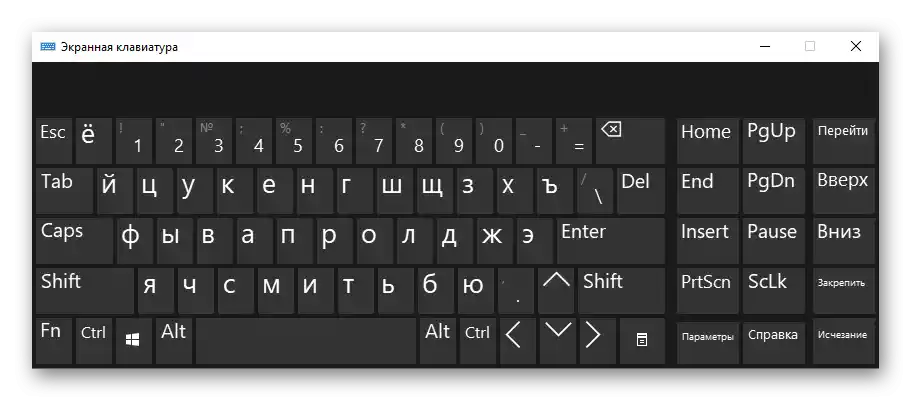
Preusmeravanje tastera
Još jedna opcija je preusmeravanje funkcije nefunkcionalnog tastera na funkcionalni.On više odgovara dugoročnom korišćenju, jer sam proces premapiranja može biti spor, ili ako vam je potrebno mnogo da kucate, a svaki put pozivati virtuelnu tastaturu je jednostavno nepraktično. Takođe, ne žele svi da idu u servisni centar ako ne rade neka manje popularna dugmad.
Detaljnije:
Programi za premapiranje dugmadi na tastaturi
Premapiramo dugmad na tastaturi u Windows 10 / Windows 7